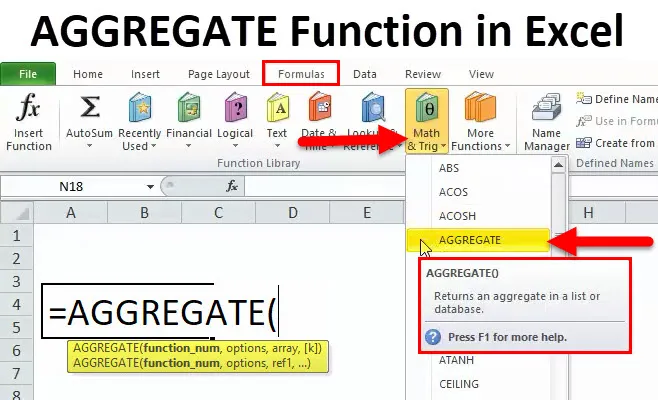
AGRÉGER dans Excel (Table des matières)
- AGRÉGER dans Excel
- AGRÉGER la formule dans Excel
- Comment utiliser la fonction AGRÉGATION?
AGRÉGER dans Excel
- La fonction AGRÉGATION a été introduite dans Microsoft Excel 2010, non disponible dans Excel 2003 ou 2007
- Il agit comme une fonction de feuille de calcul et est une fonction intégrée dans Excel qui est classée sous la fonction Math / Trig
- Excel AGGREGATE a une option et une fonction intégrées supplémentaires qui vous permettent d'ignorer les lignes cachées, les erreurs et les sous-totaux imbriqués, il est plus puissant et plus avancé que les autres
- Il est si polyvalent qu'il peut remplacer les 19 fonctions Excel les plus couramment utilisées dans les statistiques en une seule fois (mentionné à la page 2)
Définition
"Renvoie l'agrégat dans une base de données de valeurs ou de liste"
Cela signifie qu'il effectue un certain nombre de calculs (19 fonctions statistiques Excel)
AGRÉGER la formule dans Excel
La fonction AGRÉGATION a deux types de formule
Il peut être remarqué lorsque vous tapez la fonction AGRÉGATION dans une cellule Excel
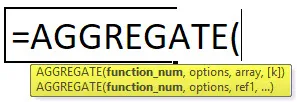
1) AGRÉGER dans le formulaire de référence
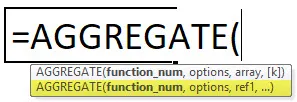
2) AGRÉGER dans la formule matricielle

Function_num: C'est un nombre, il peut aller de 1 à 19, cela dépend de la fonction spécifique que vous souhaitez utiliser dans la liste ci-dessous
Ici chaque nombre représente une fonction, c'est un argument obligatoire
1 à 13 sont des formulaires de référence et 14 à 19 sont des tableaux
1: MOYENNE
2: COUNT
3: COUNTA
4: MAX
5: MIN
6: PRODUIT
7: STDEV.S
8: STDEV.P
9: SUM
10: VAR.S
11: VAR.P
12: MEDIAN
13: MODE.SNGL
14: GRAND
15: PETIT
16: PERCENTILE.INC
17: QUARTILE.INC
18: PERCENTILE.EXC
19: QUARTILE.EXC
Options: est le nombre de 0 à 7 qui spécifie les valeurs à ignorer pour la fonction d'agrégation Remarque: Si le paramètre options est omis, les options par défaut sont définies sur 0
0: ignorer les fonctions SUBTOTAL et AGGREGATE imbriquées
1: Ignorer les fonctions SUBTOTAL imbriquées, AGGREGATE et les lignes cachées
2: Ignorer les fonctions SUBTOTAL, AGRÉGAT et les valeurs d'erreur imbriquées
3: Ignorer les fonctions SUBTOTAL, AGREGATE, lignes cachées et valeurs d'erreur imbriquées
4: Ne rien ignorer
5: Ignorer les lignes cachées
6: Ignorer les valeurs d'erreur
7: Ignorer les lignes cachées et les valeurs d'erreur
ref1, ref2, ref (3): C'est un premier argument numérique pour la fonction lors de l'utilisation de la syntaxe REFERENCE. ce sont des valeurs ou une valeur numérique sur lesquelles nous voulons effectuer le calcul, ici au moins deux arguments sont requis, les arguments de repos sont facultatifs, pour la deuxième référence, les arguments numériques doivent être compris entre 2 et 253 pour lesquels vous voulez la valeur agrégée
Tableau: un tableau ou fait référence à une plage de cellules lors de l'utilisation de la syntaxe ARRAY
(k): Les 6 dernières fonctions (sous la liste de 1 à 19 fonctions): valeur k comme quatrième argument
Il s'agit d'un argument facultatif, il est utilisé si nous devons trouver LARGE, SMALL, PERCENTILE.INC, QUARTILE.INC, PERCENTILE.EXC ou QUARTILE.EXC lors de l'utilisation de la syntaxe ARRAY
Comment utiliser la fonction AGRÉGER dans Excel?
Cette fonction AGRÉGAT est très simple et facile à utiliser. Voyons maintenant comment utiliser la fonction AGRÉGATION à l'aide de quelques exemples.
Vous pouvez télécharger ce modèle Excel de fonction AGGREGATE ici - Modèle Excel de fonction AGGREGATEExemple 1
Le tableau suivant contient les données de ventes annuelles (2015)

Si vous exécutez la fonction = SUM (B8: B16) directement dans la cellule B17,
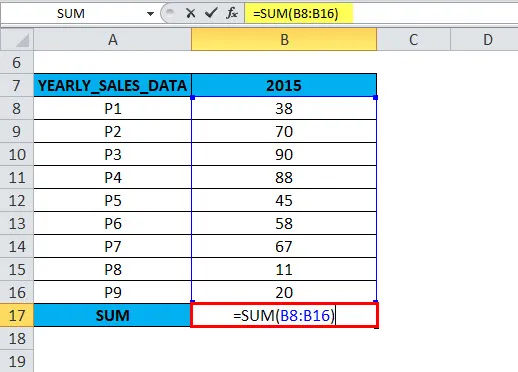
il donne la valeur correcte car cette colonne ne contient pas de lignes cachées, d'erreurs et de sous-totaux imbriqués
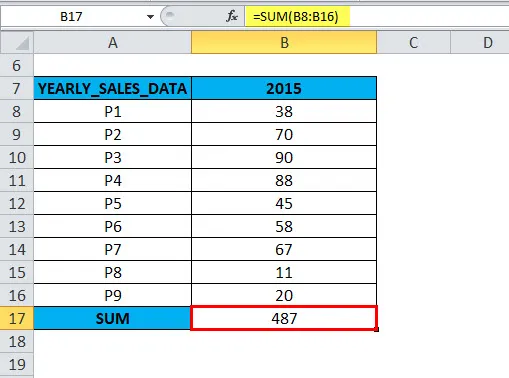
Ici, calculera la somme en utilisant une fonction AGRÉGATION dans la cellule B19.
= AGRÉGAT (9, 4, B8: B16),
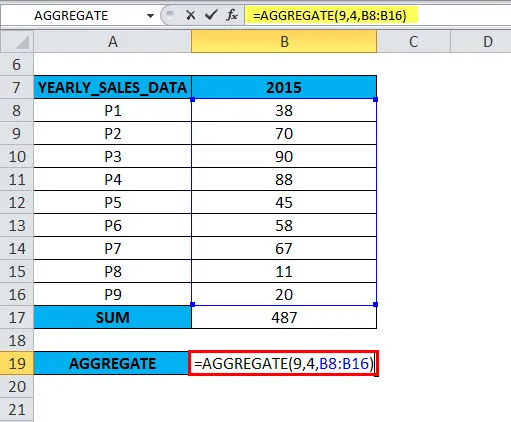
Le résultat sera de 487
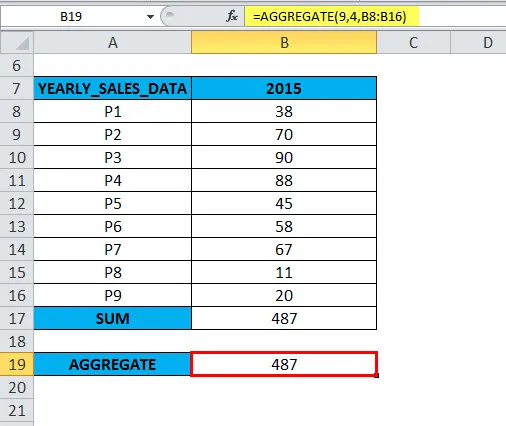
Function_ num: Pour la fonction SUM, le function_ num est 9
Option: dans la colonne B, c'est-à-dire pour les données de vente de 2015, toutes les valeurs sont données et nous ne devons ignorer aucune valeur, elle ne contient pas de lignes cachées, d'erreurs et de sous-totaux imbriqués. nous allons donc sélectionner l'option 4 (ne rien ignorer)
Tableau: il s'agit d'une plage pour laquelle vous souhaitez calculer des fonctions d'agrégation. Ici, la plage de valeurs de référence est B8: B16, elle est sélectionnée comme un tableau de valeurs numériques
'k' est un argument facultatif, n'est utilisé que pour une fonction comme LARGE, SMALL, PERCENTILE.EXC, QUARTILE.INC, PERCENTILE.INC ou QUARTILE.EXC. nous calculons le SUM ici, donc nous allons omettre la valeur de k.
Exemple # 2
Le tableau suivant contient les données de ventes annuelles (2016)
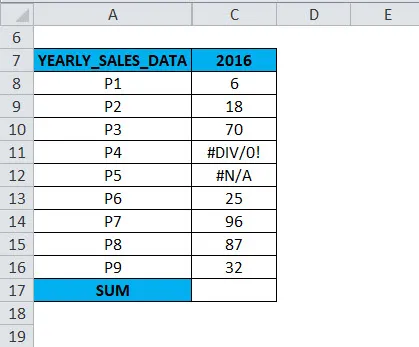
Dans la colonne C, pour les données de ventes annuelles 2016. Dans la plage C8: C16, une cellule C11 et C12 contient une valeur d'erreur (# DIV / 0! & # N / A), dans la formule AGRÉGER, lorsqu'une option appropriée est utilisée, AGRÉGER dans Excel donne la valeur SUM correcte, en négligeant la valeur d'erreur.
Si vous exécutez la fonction = SUM (C8: C16) directement dans la cellule C17,
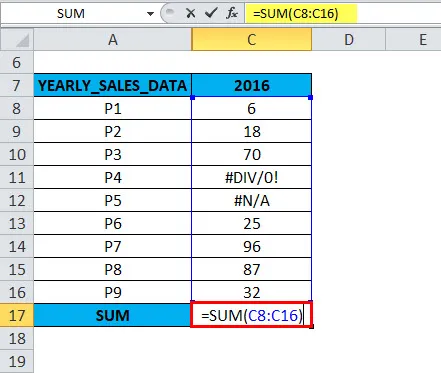
il renvoie une valeur d'erreur, due à une erreur dans cette plage. car cette colonne contient # DIV / 0! & # N / A erreurs.
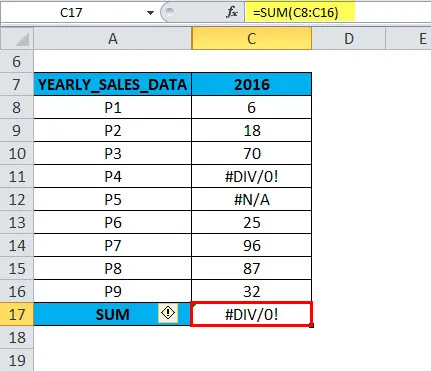
Afin d'ignorer les valeurs d'erreur, nous devons utiliser l'option 6 dans une fonction AGRÉGATION
= AGRÉGÉ (9, 6, C8: C16).
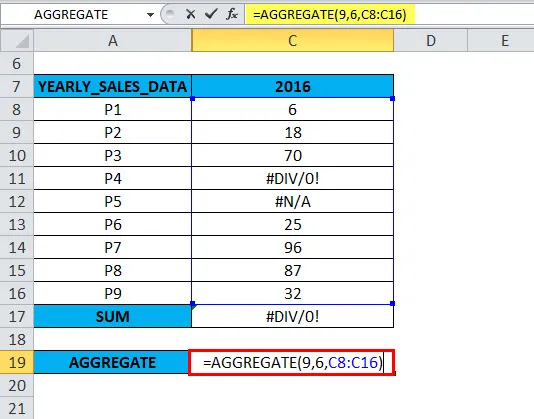
Le résultat ou la sortie sera 334
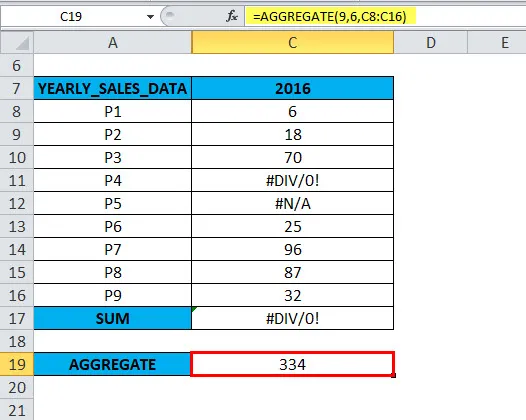
Function_ num: Pour la fonction SUM, le function_ num est 9
Option: dans la colonne C, c'est-à-dire pour les données de vente de 2016, dans la plage C8: C16, une cellule C11 et C12 contient une valeur d'erreur (# DIV / 0! & # N / A). Pour ignorer ces erreurs, nous sélectionnerons l'option 6 (Ignorer les valeurs d'erreur)
Tableau: il s'agit d'une plage pour laquelle vous souhaitez calculer des fonctions d'agrégation. Ici, la plage de valeurs de référence est C8: C16, elle est sélectionnée comme un tableau de valeurs numériques
'k' est un argument facultatif, n'est utilisé que pour une fonction comme LARGE, SMALL, PERCENTILE.EXC, QUARTILE.INC, PERCENTILE.INC ou QUARTILE.EXC. nous calculons le SUM ici, donc nous allons omettre la valeur de k.
lorsqu'une option appropriée est utilisée dans la fonction AGGREGATE, AGGREGATE dans Excel renvoie ou donne la somme des valeurs restantes en négligeant la valeur d'erreur dans les cellules C11 et C12. soit 334
Exemple # 3
Le tableau suivant contient les données de ventes annuelles (2017)
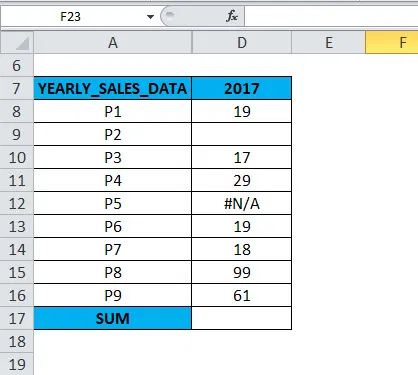
Dans la colonne D, pour les données de ventes annuelles 2017. Dans la plage D8: D16, une cellule D9 est une cellule vide ou une ligne cachée & D12 contient une valeur d'erreur ( # N / A), dans la formule AGRÉGATION, lorsqu'une option appropriée est utilisée, AGRÉGATION dans Excel donne la somme correcte, en négligeant la ligne cachée et la valeur d'erreur.
Si vous exécutez la fonction = SUM (D8 : D16) directement dans la cellule D17,
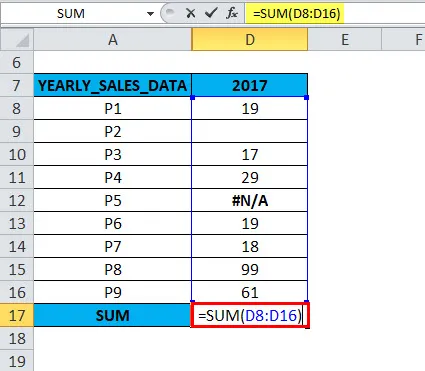
il renvoie une valeur d'erreur # N / A, en raison d'une erreur dans cette plage. car cette colonne contient une erreur # N / A et une ligne masquée ou une valeur vide.
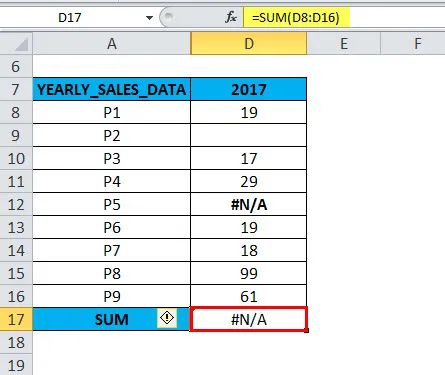
= AGRÉGAT (9, 7, D8: D16),
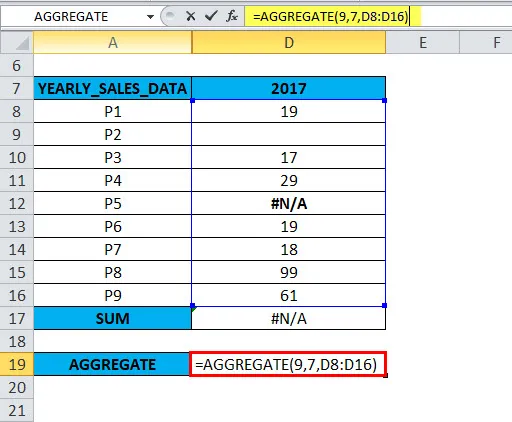
Le résultat ou la sortie sera 262
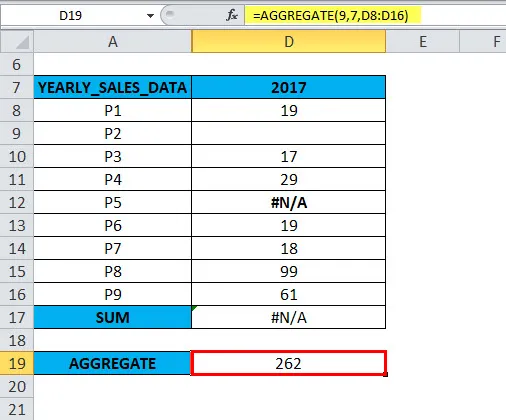
Function_ num: Pour la fonction SUM, le function_ num est 9
Option: dans la colonne D, pour les données de ventes annuelles 2017. Dans la plage D8: D16, une cellule D9 est une cellule vide ou une ligne cachée & D12 contient une valeur d'erreur (# N / A). Pour ignorer ces erreurs, nous sélectionnerons l'option 7 (Ignorer les lignes cachées et les valeurs d'erreur)
Remarque: vous pouvez masquer des lignes en sélectionnant la ou les lignes> cliquez avec le bouton droit sur une ligne spécifique> Masquer
Tableau: il s'agit d'une plage pour laquelle vous souhaitez calculer des fonctions d'agrégation. Ici, la plage de valeurs de référence est D8: D16, elle est sélectionnée comme un tableau de valeurs numériques
'k' est un argument facultatif, n'est utilisé que pour une fonction comme LARGE, SMALL, PERCENTILE.EXC, QUARTILE.INC, PERCENTILE.INC ou QUARTILE.EXC. nous calculons le SUM ici, donc nous allons omettre la valeur de k.
lorsqu'une option appropriée est utilisée dans une fonction AGRÉGER, AGRÉGER dans Excel renvoie ou donne le SOMME des valeurs restantes en négligeant la valeur d'erreur dans les cellules D9 et D12 . soit 262
Choses à retenir sur la fonction AGRÉGATION
- La fonction AGRÉGER n'est applicable que pour les plages verticales ou les colonnes de données. Il n'est pas conçu pour une plage horizontale ou des lignes de données.
- Il a une limitation; il ignore seulement les lignes cachées, il n'ignore pas les colonnes cachées
- Une fonction AGRÉGATION n'est applicable que pour la valeur numérique
- La valeur de l'argument fonction _ num ne doit pas être supérieure à 19 ou inférieure à 1, de même pour l'argument option ne doit pas être supérieur à 7, sinon, cela donnera #VALUE! Erreur
- Dans la fonction AGGREGATE, si dans l'argument numéro de fonction, si vous utilisez 14 à 19 (LARGE, SMALL, PERCENTILE.EXC, QUARTILE.INC, PERCENTILE.INC ou QUARTILE.EXC), l'argument «K» doit être utilisé. g. = AGRÉGÉ (15, 6, A1: A9, 3). Si dans le cas, la valeur «K» ou le deuxième argument de référence est ignoré, cela entraînera une valeur #VALUE! Erreur
Articles recommandés
Ceci a été un guide pour la fonction AGRÉGATION. Ici, nous discutons de la formule AGGREGATE et comment utiliser la fonction AGGREGATE ainsi que des exemples pratiques et des modèles Excel téléchargeables. Vous pouvez également consulter nos autres articles suggérés -
- Guide de la fonction CONCATENER
- Guide de la fonction OU
- Guide de la fonction NOT
- Guide de la fonction TRANSPOSE